
时间:2020-07-23 03:37:25 来源:www.win10xitong.com 作者:win10
今天有一位用户说他的电脑安装的是win10系统,在使用的过程中碰到了Win10电脑设置待机时间的情况,这个Win10电脑设置待机时间的问题平时不多见,也许还会难倒一些大神,如果你也被Win10电脑设置待机时间的问题所困扰,我们在查阅很多资料后,确定这样的步骤可以解决:1、在桌面上点击控制面板然后再点击硬件和声音;2、点击电源选项就能够很好的处理这个问题了。下面根据截图,我们一步一步的来学习Win10电脑设置待机时间的详尽处理办法。
1、在桌面上点击控制面板然后再点击硬件和声音;
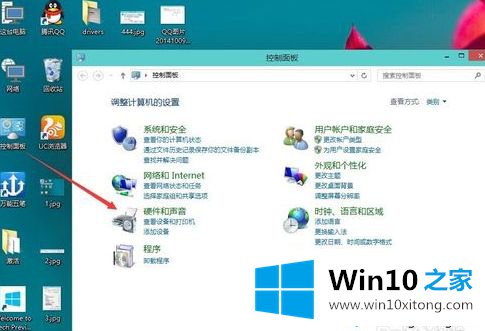
2、点击电源选项;
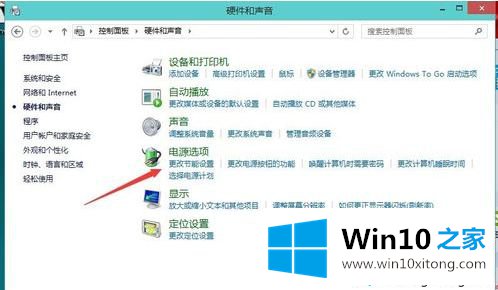
3、选择关闭显示器时间;
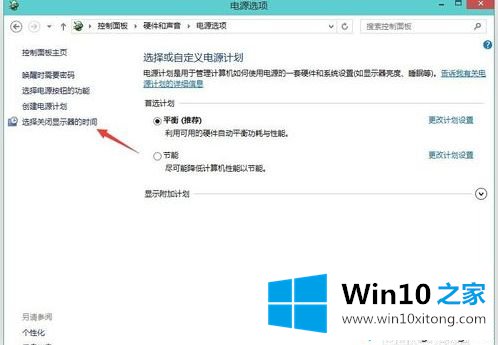
4、在这里在选择关闭显示的时间就是多久关闭显示器进入待机模式。最后点击保存修改。
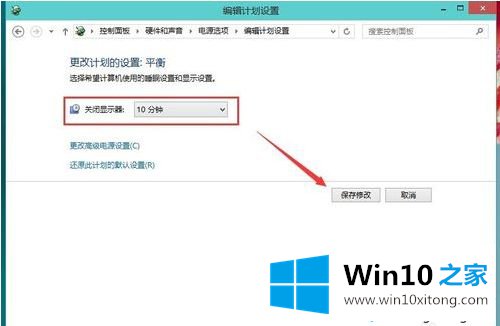
关于Win10电脑设置待机时间的方法就给大家介绍到这边了,大家可以参照上面的方法来设置。
最后,如果你遇到了Win10电脑设置待机时间的问题,就可以试试上面的方法解决这篇文章应该会帮助大家解决这个问题,同时希望大家多多支持本站。